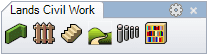Libreria
Il comando laLibreria apre la finestra di dialogo che consente di esplorare la libreria dei blocchi fornita da Lands, in modo da inserire uno dei blocchi nel modello.
- Finestra di dialogo esploratore dei blocchi
- Inserire un oggetto blocco
- Inserire opzioni e parametri.
- Opzioni di modifica.
- Visualizzazione grafica.
Finestra di dialogo esploratore dei blocchi
L'esploratore dei blocchi consente di individuare i blocchi archiviati in qualsiasi file del computer. L'elenco delle cartelle mostra gruppi di directory che rimandano a cartelle esistenti sul computer.
- Blocchi di arredi urbani: elenco di blocchi generici in 2D e 3D per oggetti da gioco, oggetti urbanistici, pietre, fontane, persone e altro ancora e un elenco di prodotti commerciali organizzati per categorie, in cui è possibile trovare informazioni sulle diverse fabbricazioni di prodotti.
- Libreria di Lands Design: i blocchi usati per creare oggetti pianta (disegni della corona, forme concettuali e dettagliate), aspersori, steccati, simboli 2D, ecc.
Il lato destro della finestra di dialogo mostra un elenco di blocchi di ciascuna cartella (che possono essere visualizzati in 3D o 2D) e un'anteprima dell'oggetto selezionato. Fare clic sull'icona della cartella  per selezionare un'altra cartella da sfogliare dal computer o utilizzare il campo di ricerca per trovare un blocco specifico per nome.
per selezionare un'altra cartella da sfogliare dal computer o utilizzare il campo di ricerca per trovare un blocco specifico per nome.
Selezionare l'opzione Inserisci come arredi urbani per inserire blocchi da elencare negli elenchi dei blocchi della libreria e ottenere rappresentazioni 2D e 3D. Diversamente, l'oggetto verrà inserito come normale blocco.
Aggiungere una nuova directory
Fare clic sul pulsante Origini dati , accanto all'elenco delle cartelle per aprire il pannello Origini dati, nella finestra di dialogo delle opzioni di Lands Design.
, accanto all'elenco delle cartelle per aprire il pannello Origini dati, nella finestra di dialogo delle opzioni di Lands Design.

Finestra di dialogo esploratore dei blocchi
Inserire un blocco
Procedimento:
- Selezionare l'oggetto blocco dall'esploratore dei blocchi. Fare clic sul pulsante OK o premere Invio per chiudere la finestra di dialogo e inserire il blocco.
- Selezionare il punto di inserimento facendo clic sul tasto sinistro del mouse sul punto desiderato.
- Specificare l'orientamento del blocco manualmente con il cursore. Fare nuovamente clic quando l'oggetto è attivo sul punto desiderato.
Inserire opzioni e parametri.
Le opzioni e i parametri relativi all'inserimento dell'oggetto arredo urbano o blocco vengono divisi in vari pannelli e sono disponibili da diverse finestre di dialogo:
- Sezione relativa alle proprietà dell'arredo urbano nel pannello di modifica di Lands Design.
- Finestra di dialogo delle proprietà dell'oggetto.
- finestra di dialogo esploratore delle proprietà.
Generali
Attributi generali per l'oggetto arredo urbano: Nome, Colore, Livello e Trasparenza (visibile solo nella modalità di visualizzazione concettuale).
Arredo urbano
- Blocco: nome del blocco selezionato. Viene visualizzato un elenco di vari blocchi inseriti nel modello corrente. È possibile selezionare un blocco dall'elenco o uno nuovo dall'esploratore dei blocchi, dopo aver fatto clic sul pulsante Libreria di blocchi....
- Rotazione: angolo di rotazione del blocco dal proprio punto di inserimento e l'asse X del piano di costruzione assoluto.
Opzioni di modifica.
Esistono opzioni di modifica per l'oggetto blocco, disponibili nell'area di modifica del pannello di modifica:
- Etichettare come pianta
 Converti in 2D. Visualizza l'oggetto in rappresentazione 2D.
Converti in 2D. Visualizza l'oggetto in rappresentazione 2D. Converti in 3D. Visualizza l'oggetto in rappresentazione 3D.
Converti in 3D. Visualizza l'oggetto in rappresentazione 3D.- Regola
- Non regolare più rispetto ai terreni
Visualizzazione grafica del blocco
La maggior parte dei blocchi di Lands Design offrono rappresentazioni 2D e 3D simultanee.
È possibile passare dalla rappresentazione 2D e 3D del blocco usando i pulsanti 2D e 3D nel pannello di modifica di Lands Design o eseguendo il comando laConvertiIn.